Cách khắc phục lỗi Face ID không khả dụng
Tham khảo Payette Forward
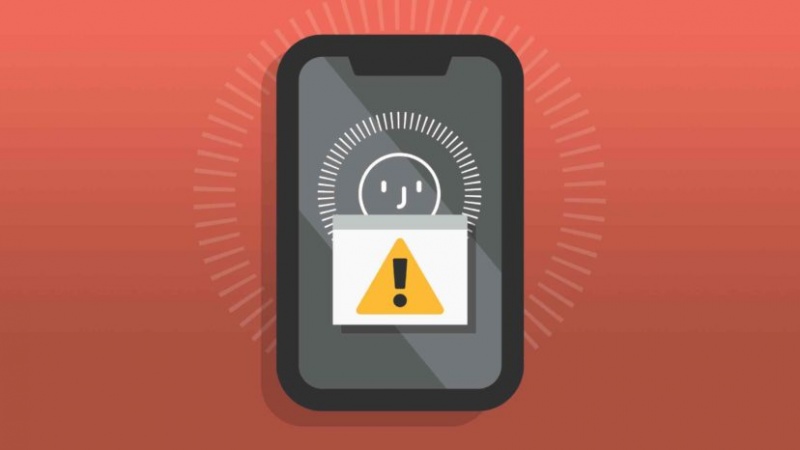
Face ID không hoạt động trên iPhone hoặc iPad của bạn và bạn không biết tại sao. Bất kể bạn làm gì, bạn không thể mở khóa thiết bị của mình hoặc thiết lập Face ID. Trong bài viết này, Hcare sẽ giải thích phải làm gì khi iPhone thông báo "Face ID không khả dụng". Những bước này cũng sẽ giúp bạn sửa Face ID trên iPad của mình!
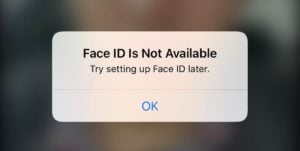
Khởi động lại iPhone của bạn
Khởi động lại iPhone hoặc iPad của bạn là một cách khắc phục nhanh chóng cho một trục trặc phần mềm nhỏ có thể là lý do tại sao Face ID không khả dụng. Trên iPhone, đồng thời nhấn và giữ nút nguồn và nút âm lượng cho đến khi thanh trượt "trượt để tắt nguồn" xuất hiện trên màn hình.
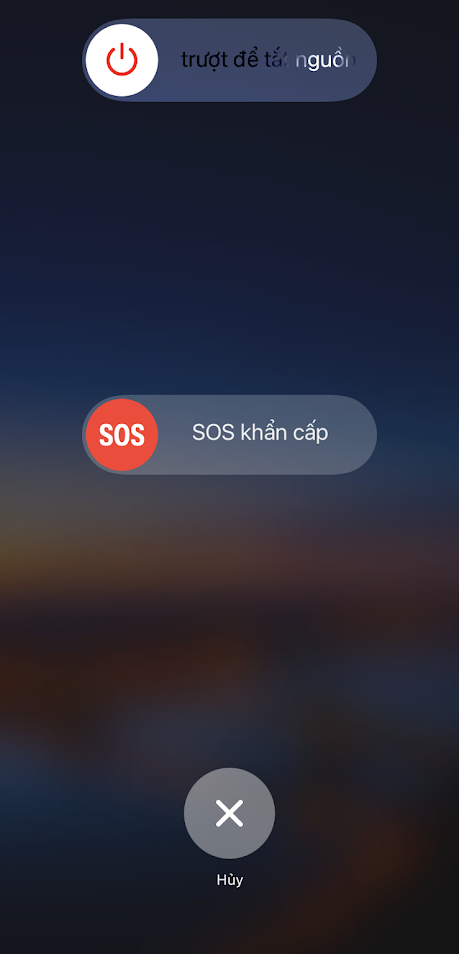
Trượt nhanh biểu tượng nguồn, trắng và đỏ từ trái sang phải để tắt iPhone X hoặc mới hơn. Nhấn và giữ nút nguồn cho đến khi logo Apple xuất hiện trên màn hình để bật lại iPhone của bạn.
Trên iPad, nhấn và giữ nút nguồn cho đến khi "trượt để tắt nguồn" xuất hiện. Cũng giống như trên iPhone, hãy vuốt biểu tượng nguồn màu trắng và đỏ từ trái sang phải để tắt iPad của bạn. Đợi một vài phút, sau đó nhấn và giữ nút nguồn một lần nữa để bật lại iPad của bạn.
Hãy chắc chắn rằng không có gì đang che Notch
Nếu camera TrueDepth của iPhone hoặc iPad của bạn bị che, Face ID sẽ không thể nhận ra khuôn mặt của bạn, vì vậy nó sẽ không hoạt động. Camera TrueDepth được đặt ở Notch trên iPhone X và các mẫu mới hơn, và ở đầu iPad.
Hãy nhớ rằng đầu iPhone hoặc iPad hoàn toàn sạch sẽ, nếu không Face ID có thể không hoạt động đúng! Đầu tiên, lấy một miếng vải sợi nhỏ và lau sạch Notch ở phía trên màn hình iPhone. Sau đó, hãy chắc chắn rằng không có gì che máy ảnh TrueDepth.
Hãy chắc chắn rằng không có gì che mặt bạn
Một lý do phổ biến khác tại sao Face ID có thể không có sẵn là vì một cái gì đó đang che mặt bạn. Điều này xảy ra khá thường xuyên, đặc biệt là khi đội mũ và đeo kính râm.
Cởi mũ, mũ trùm đầu, kính râm khi cố gắng thiết lập Face ID trên iPhone hoặc iPad của bạn. Nếu khuôn mặt của bạn rõ ràng và Face ID không khả dụng, hãy chuyển sang bước tiếp theo.
Giữ iPhone hoặc iPad của bạn theo hướng thẳng đứng
Face ID chỉ hoạt động khi bạn đang cầm iPhone hoặc iPad theo hướng thẳng đứng. Hướng thẳng đứng có nghĩa là giữ iPhone hoặc iPad của bạn theo chiều dọc, thay vì xoay ngang.
Cập nhật lên phiên bản iOS mới nhất
iOS là hệ điều hành chạy trên iPhone hoặc iPad của bạn. Các bản cập nhật iOS giới thiệu các tính năng mới và đôi khi khắc phục các vấn đề phần mềm nhỏ hoặc lớn.
Truy cập Cài đặt -> Cài đặt chung -> Cập nhật phần mềm để xem phiên bản iOS mới có sẵn hay không. Chọn Tải xuống và Cài đặt nếu có bản cập nhật phần mềm.
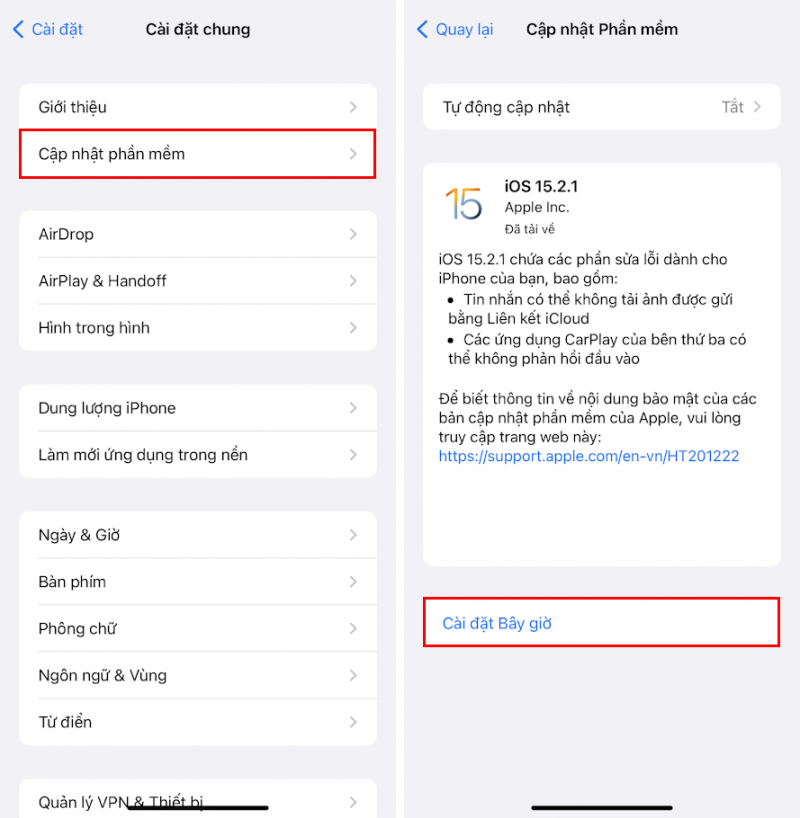
Đặt iPhone hoặc iPad của bạn ở chế độ DFU
Bước khắc phục sự cố phần mềm cuối cùng của chúng ta khi iPad hoặc iPhone của bạn nói "Face ID không khả dụng" là đặt nó ở chế độ DFU và khôi phục. Khôi phục DFU (cập nhật firmware thiết bị) là khôi phục sâu nhất bạn có thể thực hiện trên iPhone hoặc iPad. Nó xóa và tải lại mọi dòng mã trên thiết bị của bạn, mang lại cho nó một khởi đầu hoàn toàn mới.
Hcare khuyên bạn nên lưu bản sao lưu iPhone hoặc iPad trước khi đặt nó ở chế độ DFU. Khi bạn đã sẵn sàng, hãy xem hướng dẫn khôi phục DFU!
Đến trung tâm sửa chữa uy tín tại TP.HCM
Bạn có thể sẽ phải mang iPhone hoặc iPad đến trung tâm sửa chữa Hcare gần nhất nếu máy vẫn có dòng chữ "Face ID không khả dụng". Có thể có vấn đề về phần cứng với Camera TrueDepth.
Xem nhiều nhất
Điện thoại bị nổi quảng cáo liên tục nên khắc phục thế nào
674,695 lượt xem3 cách sửa file PDF bạn không thể bỏ qua - Siêu dễ
461,082 lượt xemMẹo khắc phục điện thoại bị tắt nguồn mở không lên ngay tại nhà
241,608 lượt xemCách xoá đăng lại trên TikTok (và tại sao bạn nên làm như vậy)
217,009 lượt xemLý giải vì sao màn hình cảm ứng bị liệt một phần và cách khắc phục
196,863 lượt xem

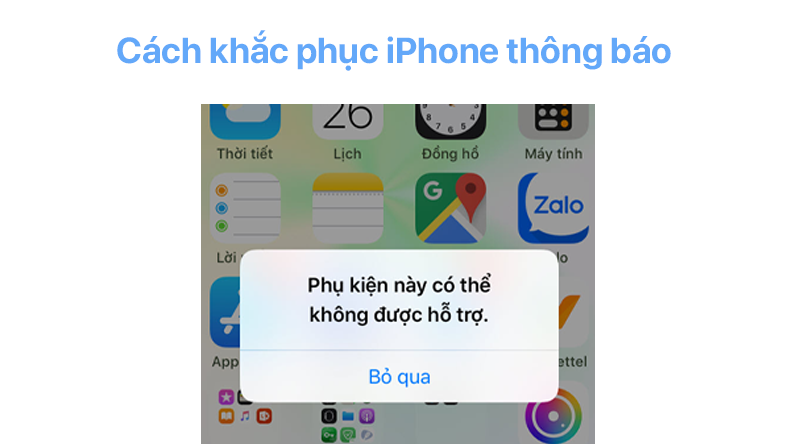



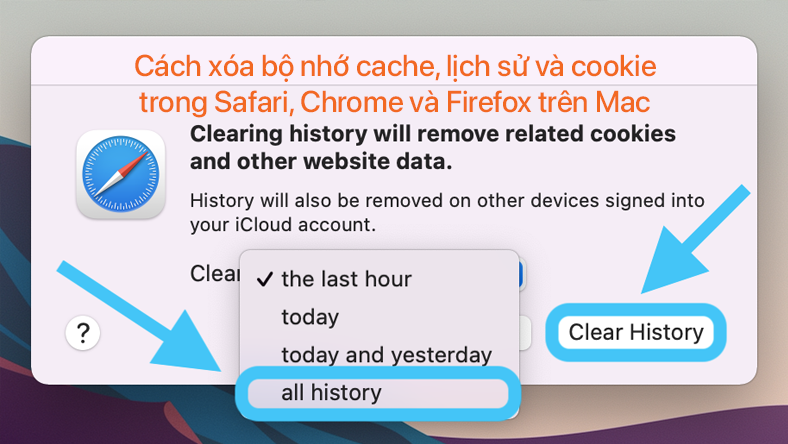







Thảo luận
Chưa có thảo luận nào về Bài viết Cách khắc phục lỗi Face ID không khả dụng